X
Nuestro equipo de editores e investigadores capacitados han sido autores de este artículo y lo han validado por su precisión y amplitud.
El equipo de contenido de wikiHow revisa cuidadosamente el trabajo de nuestro personal editorial para asegurar que cada artículo cumpla con nuestros altos estándares de calidad.
Este artículo ha sido visto 3492 veces.
Este wikiHow te enseñará cómo usar la función CONTAR en Excel para mostrar el número de celdas de un rango.
Pasos
-
1Haz doble clic en tu hoja de cálculo para abrirla en Excel. Aparecerá el contenido de la hoja de cálculo.
-
2Haz clic en una celda vacía. Esta celda es donde aparecerán los resultados de la función CONTAR.
-
3Haz clic en el botón de la función (fx). Está en el recuadro que está justo encima de la hoja de cálculo (hacia el lado izquierdo de la pantalla). Esto abre el panel “Insertar función”.
-
4Selecciona Recomendadas desde el menú desplegable. Esto refina la lista de funciones.
-
5Haz clic en CONTAR en la lista de funciones. CONTAR ahora está resaltado con un color diferente.
- La función CONTAR cuenta el número de celdas, no suma los números que están dentro de las celdas. Si quieres sumar los números de las celdas, usa la función SUMA.
-
6Haz clic en Aceptar. Aparecerá el panel “Argumentos de función”.
-
7Haz clic en el botón que está en el espacio en blanco de “Valor1”. El panel se contraerá.
-
8Selecciona las celdas y presiona Entrar. Para hacerlo, haz clic en la primera celda del rango y luego arrastra el ratón para incluir el resto de las celdas. El rango de celdas aparecerá al lado de “Valor1” en el panel “Argumentos de función”.
- Si quieres añadir un segundo grupo de datos a la cuenta, haz clic en el botón que está al lado de “Valor2”, selecciona celdas adicionales y luego presiona Entrar.
-
9Haz clic en Aceptar. La cuenta de las celdas seleccionadas ahora aparece en la celda.Anuncio
Acerca de este wikiHow
Anuncio




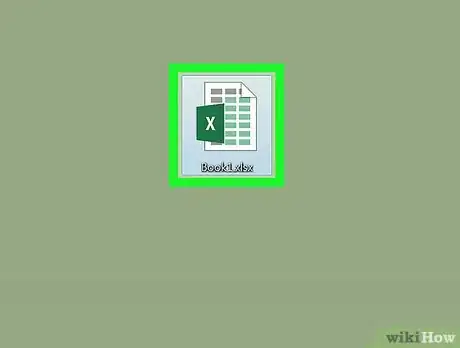
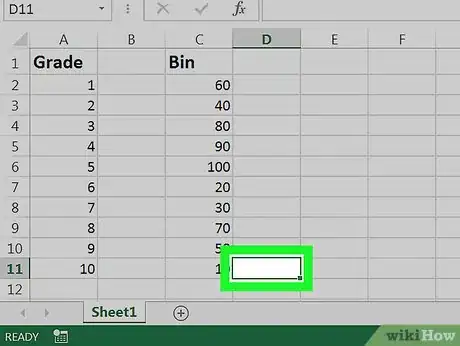
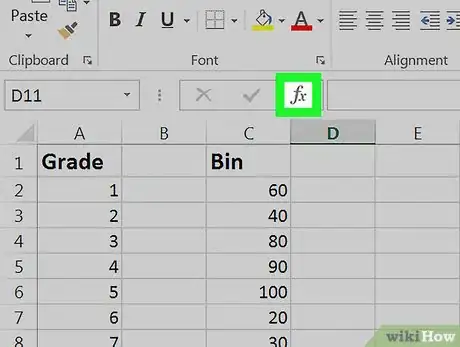
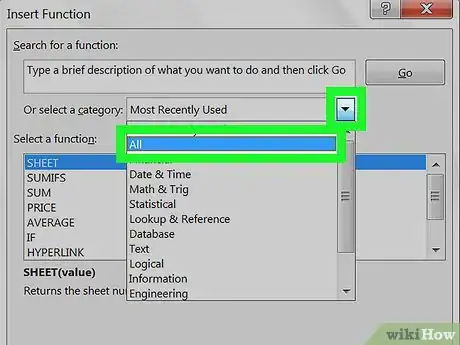
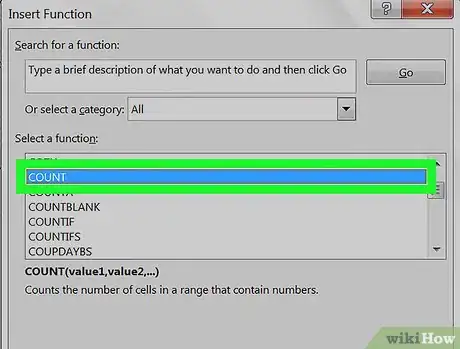
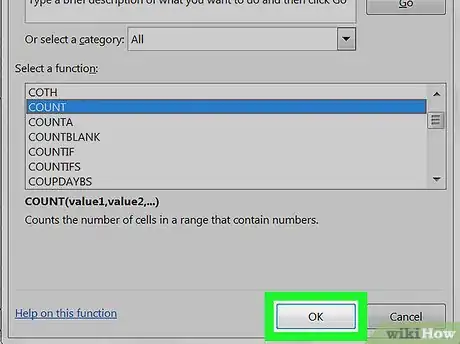
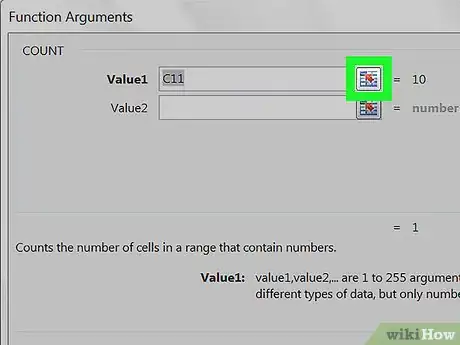
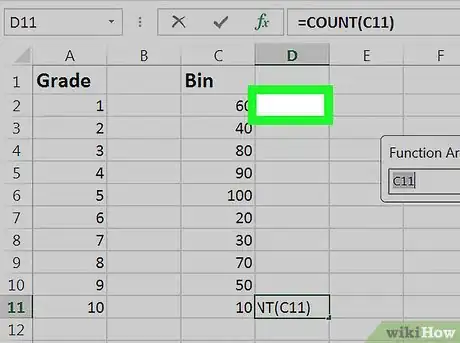
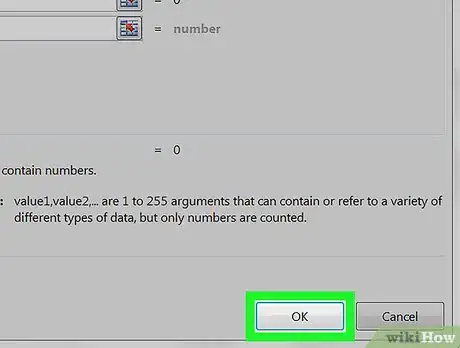
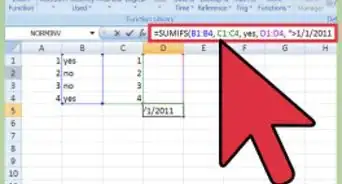
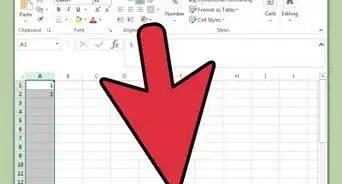
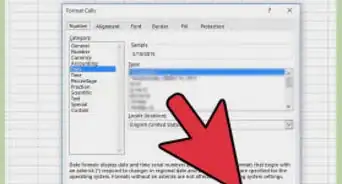
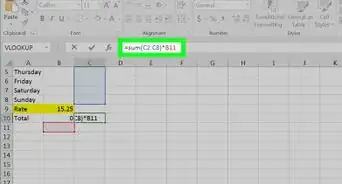
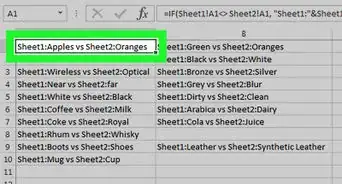
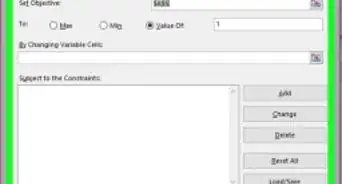

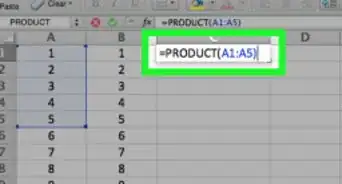
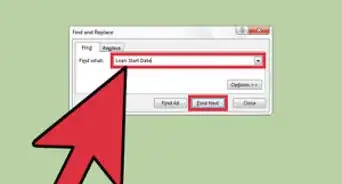
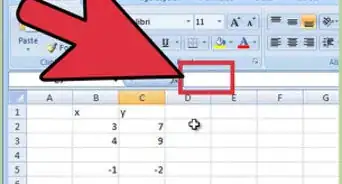
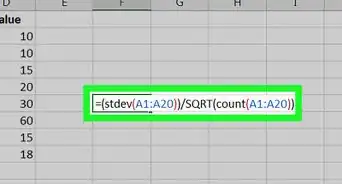
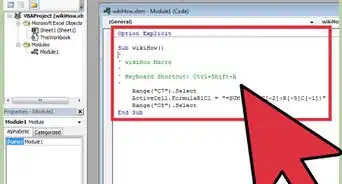
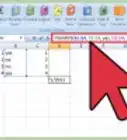
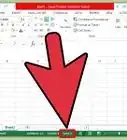
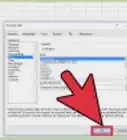
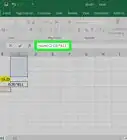

El equipo de contenido de wikiHow revisa cuidadosamente el trabajo de nuestro personal editorial para asegurar que cada artículo cumpla con nuestros altos estándares de calidad. Este artículo ha sido visto 3492 veces.